Кому пригодится блокнот с интеллектуальными функциями? В первую очередь тем, кто занимается креативной деятельностью, то есть иллюстраторам, архитекторам, дизайнерам и писателям. Любой творческий человек скажет, что иногда проще набросать что-то от руки на клочке бумаги, чем доставать графический планшет, возиться в программе или пытаться описать идею словами на диктофон. Для таких случаев и были придуманы смарт-блокноты. В них можно рисовать ручкой или маркером, а затем мгновенно оцифровывать скетч и отправлять его в облачное хранилище, чтобы потом доработать на компьютере. В общем смарт-блокнот – это удобное сочетание старого и нового.
Он состоит из нескольких листов, обычно скрепленных пружиной. В зависимости от того, какая технология лежит в основе блокнота, листы могут быть изготовлены из плотной бумаги с сеткой кодирования или пластикоподобного материала. Умный блокнот рассчитан на многоразовое использование: исписанные листы можно чистить влажной салфеткой или методом нагревания. Некоторым моделям требуется смарт-ручка с системой отслеживания, которая отвечает за перенос данных в мобильное приложение. В менее продвинутых девайсах для оцифровки скетча используется камера смартфона. В этом случае специальный узор на странице помогает системе скорректировать перспективу, и пользователь получает идеально ровную цифровую копию своей работы.
Rocketbook Smart Reusable Notebook
Цена: 2 000 рублей
36-страничный Rocketbook представлен в восьми ярких расцветках и трех размерах – большой 8,5 х 11”, средний 6 х 8,8” и мини 3,5 х 5,5”. Он предлагает семь различных стилей для оформления заметок, эскизов, списков и идей, а также два вида разметки – на основе линий или точечной сетки. Для оцифровки скетчей используется камера мобильного устройства и бесплатное приложение Rocketbook для Android или iOS. Очень удобно реализована опция сохранения материалов: внизу каждой страницы находятся семь маркеров, связанных с одним из облачных хранилищ – Google Drive, Dropbox, Evernote, Box, OneNote, Slack и iCloud. При оцифровке камера видит отмеченный маркер и автоматически отправляет файл в указанное место.
Rocketbook совместим с ручками Pilot Frixion, маркерами и текстовыми выделителями. Для очистки нужны влажные салфетки. Обязательное условие для работы – держать страницы сухими, иначе влага не позволит чернилам прикрепиться к поверхности листа.
Купить
Moleskine Pen+ Smart Writing Set
Цена: 17 990 рублей
В этом наборе есть все, что необходимо творческому человеку, неравнодушному к высоким технологиям. В него входят бумажный блокнот, умная цифровая ручка и мобильное приложение. Все элементы образуют мини-экосистему, идеальную для художественной или писательской деятельности. Заметка оцифровывается в режиме реального времени. Это возможно благодаря тому, что позиционирование ручки осуществляется за счет встроенных в бумагу маркеров: заметка переносится на экран мобильного устройства в точно таком виде, в каком выглядит на странице блокнота.
Приложение Moleskin позволяет не только сохранять цифровые копии страниц, но и добавлять к ним аудиозаметки, конвертировать рукописный текст в печатный (система понимает даже не самый аккуратный почерк), редактировать и сохранять в различных форматах, включая PDF, растровое или векторное изображение и текст. Всего поддерживается 15 языков. Доступна работа с удаленными хранилищами Google и Evernote.
Блокнот Moleskin содержит 176 страниц. Исписанную бумагу нельзя очистить, но можно купить новый блокнот – он продается отдельно от набора.
Kystore Reusable Smart Erasable Notebook
Цена: 1 400 рублей
Многоразовый блокнот Kystore изготовлен из высококачественных материалов. Вместе с ним покупатель получает стираемую шариковую ручку со встроенным ластиком. Это настоящий эко-френдли девайс, его можно использовать до 500 раз. Поверхность листов легко очищается при помощи обычного ластика или фена. Всего в блокнот встроено 60 страниц: 20 с линейной разметкой, 20 с точечной и 20 чистых. Сканирование одной страницы через приложение CamScanner занимает меньше секунды. Для сохранения доступны форматы PDF и JPG. Несколько страниц можно объединить в один документ для последующей отправки в облачное хранилище Google Drive, Dropbox, Evernote, Box, OneNote, iCloud или по электронной почте.
Купить
ParKoo Smart Notebook/Planner
Цена: 900 рублей
Для покупателей с ограниченным бюджетом хорошим выбором станет блокнот-планировщик от ParKoo с поддержкой интеллектуальных функций. Его обложка изготовлена из искусственной кожи, внутри нее находятся 136 страниц. 3 отведены под ежегодное планирование, 24 под ежемесячное, 104 под еженедельное, а 5 предназначены для записи паролей. Часть страниц имеют точечную разметку для свободного рисования. Составляя план, можно воспользоваться готовой сеткой, либо начертить собственную. Как использовать записную книжку ParKoo – решать вам. Она подойдет в качестве личного дневника, учительского ежедневника, трэвэл-бука, книги рецептов и пр.
Мобильное приложение для работы с блокнотом скачивается через QR-код (он находится на задней стороне обложки). Возможности приложения включают в себя сканирование записей, синхронизацию с цифровым календарем, работу с облачными хранилищами, а также AR-функции. Работать с блокнотом ParKoo рекомендуется ручкой от того же производителя, но в принципе можно использовать любую на основе термочувствительных чернил, которые разрушаются от нагрева. Блокнот предназначен для многоразового использования: для быстрой очистки всех страниц прогрейте их феном.
Купить
Moleskine Evernote Smart Notebook
Цена: от 990 рублей
Записная книжка Moleskine Evernote подходит для любой творческой работы – писательства, скетчинга, рисования и проектирования. Также она послужит в качестве ежедневника или планировщика. Два варианта разметки позволяют выбрать удобный способ оформления записей, а комплектный набор стикеров несет дополнительную интеллектуальную функцию: яркие наклейки можно использовать для выделения информации на странице и быстрого поиска через приложение-компаньон. А если в тексте появится ошибка или возникнет необходимость полностью очистить страницу, вам поможет фен.
Если у вас уже есть сет Moleskine Pen+ Smart, то данный блокнот послужит заменой тому, что шел в наборе. Он прекрасно работает с умной ручкой Pen+, так как внутри его страниц скрыта позиционная сетка на основе технологии Ncoded. Таким образом вам не придется сканировать страницы вручную – рисунки и заметки будут автоматически переноситься на экран мобильного устройства в режиме реального времени.
Wacom Bamboo Slate Smartpad Digital Notebook
Цена: от 9 950 рублей
Интеллектуальный блокнот Wacom – идеальный гаджет для тех, кто в цифровой век остается верен привычке писать и рисовать на бумаге. Но без высоких технологий сегодня никуда, и поэтому Wacom Bamboo Slate Smartpad дает возможность быстро преобразовать скетчи «в цифру», чтобы доработать их на компьютере или поделиться через облако. При этом необязательно иметь под рукой смартфон: блокнот обладает встроенной памятью, куда помещается до 100 отсканированных страниц. Поддерживаемые форматы PNG, JPG, PDF, SVG и WILL. Последний связан с технологией цифровых чернил и является проприетарным форматом Wacom.
Для работы с блокнотом требуется обычная бумага и комплектная ручка, распознающая давление. Ее чувствительность – 1024 уровней. Это неплохой показатель даже в категории полноценных графических планшетов, однако возможности данного устройства выходят за рамки рисования. Wacom Bamboo Slate Smartpad подходит для скетчинга, быстрых заметок и рукописного ввода. В приложении Wacom Inkspace поддерживается преобразование рукописного текста в электронный.
Rocketbook Wave Cloud-Connected Reusable Smart Notebook
Цена: от 1850 рублей
Этот 80-страничный блокнот со спиральным переплетом понравится тем, кто занимается созданием крупных схем и иллюстраций. Его размер – 9,5 х 8,5 дюймов. Вместе с Rocketbook покупатель получает ручку Pilot Frixion, которая работает на основе термочувствительных чернил: при нагревании они становятся прозрачными. Поэтому чтобы очистить блокнот от старых заметок, его нужно просто нагреть в микроволновке. Страницы могут быть очищены до пяти раз.
Для удобной организации записей Rocketbook предлагает систему тэгов и QR-кодов. С их распознаванием поможет приложение Rocketbok Wave (iOS и Android), которое содержит бесплатные и платные функции. К последним относится возможность отправлять оцифрованные документы в удаленное хранилище.
Купить
Источник: www.digitaltrends.com
Используемая во многих сферах деятельности папка планшет под документы удобна для хранения и скрепления листов без перфорации. Она изготовлена из картона, жесткого пластика или синтетических материалов. Сверху или сбоку оснащена специальной клипсой-зажимом.
Как пользоваться канцелярской папкой-планшетом для записей
Компактный планшет для документов, для бумаги используют для:
- хранения документов в любом: горизонтальном или вертикальном, положении на весу;
- при необходимости совершения записей.
Аксессуар крайне удобен для посещения конференций, выставок. Может использоваться как планшет для выступлений перед публикой. В нем удобно систематизировать документы.
Имея в распоряжении доску-планшет с верхним прижимом формата А4, можно расположить находящиеся внутри необходимые бумаги в любом нужном вам в данный момент порядке, а при необходимости поменять их местами. Выполнять данные действия очень легко: необходимо отщелкнуть зажим, подлодить или вынуть лист бумаги и защелкнуть прочный металлический держатель. У него долгий срок службы, поэтому он долго не ломается.
Преимущества планшета для бумаги с зажимом
Ежедневно дома и в офисе мы сталкиваемся с таким количеством канцелярских принадлежностей, что иногда просто перестаем задумываться об индивидуальных особенностях каждой из них. Например, на вопрос: “клипборд-что это такое?” может ответить не каждый. Между тем, это удобное приспособление используется многими и позволяет выполнять важные записи в движении, на весу. Так же она будет отличным помощником при выступлениях перед аудиторией. С ее помощью вы можете разместить необходимые документы в правильном порядке и не запутаться при чтении.
Формат A3 иметт два зажима сверху, что позволяет разместить два документа рядом и не перелистывать.
Данный аксессуар особенно актуален для представителей тех профессий, чья деятельность связана с посещением клиентов, выступлениями перед аудиторией, выездами с целью сбора каких-либо данных. С его помощью вы точно не запутаетесь в важных бумагах и все всегда будет «под рукой».
Публикации по теме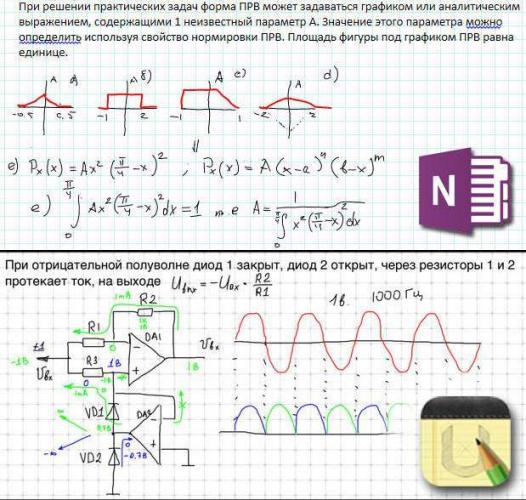
Эпоха нетбука
История, как я уже упомянул, началась в 2010 году. Будучи человеком, который легко принимает новое и всегда все стремится автоматизировать, я стал думать над тем, как перенести в электронный вид свою учебу. Учился я тогда в Московском Государственном Университете Приборостроения и Информатики, на вечернем факультете, кафедра приборостроения. Когда мне достался портативный 10-ти дюймовый ноутбук (тогда появилось определение «нетбук») Acer, я сразу же решил найти ему применение в обиходе и записывать с помощью него лекции. Надо сказать, что с самосознанием у меня тогда были либо большие проблемы, либо их не было совсем, но в частности меня абсолютно не смущали взгляды одногруппников и препода, после того как доставал на паре ноут и начинал в нем ковыряться (представляю себе сейчас, как они мысленно крутили пальцем у виска). Почему-то даже не могу вспомнить, громко ли у него стучала клавиатура, настолько, видимо, меня это не колебало. Несмотря на то, что много лекций возможно было «набить» на клавиатуре, была крайняя необходимость в свободном рукописном вводе, чтобы быстро рисовать графики, писать формулы, делать рисунки-скетчи. Я быстро осознал, что рисовать мышкой сложно, долго и уродливо, и стал думать, как сделать свободный ввод комфортнее. Решение вылилось в покупку дешевенького графического планшета «Trust», который размером был близко к нетбуку и влезал с ним в одну сумку. На сцепке этих устройств я просидел около семестра.Планшет Trust
Эпоха iPad
Наступил долгожданный миг, планшет был приобретен, привезен домой, и… Я сразу же пожалел о покупке. С моим телефоном, равно как и с навигатором, он по Bluetooth не соединялся, файлами не обменивался, без тунца работать отказывался, файлового менеджера нет… Это было не передаваемое ощущение, что по цене ноутбука я приобрел фоторамку с тачскрином. Смятение по поводу покупки сохранялось в течение двух дней, покуда выявлялись все новые и новые вещи, которых не может делать iPad. В течении этого времени шел упорный поиск костылей, чтобы заставить работать этот гаджет так ка мне нужно. В конце концов, ряд задач был решен. Телефон был сменен на Samsung Galaxy Gio, который раздавал интернет по WiFi, для внешнего навигатора нашлась программа из Cydia, равно как и файловый менеджер и установщик взломанных программ. Я плохо понимал, почему я, будь я рядовым потребителем, должен был бы довольствоваться этим обрубком, а как нерядовой — должен теперь искать костыли и затычки для этого… мобильного браузера?.. Программой для записи лекций была выбрана UPad. Эта программа обладает оптимальным набором для ведения лекций – тетрадочки, записи, категоризация, выбор линовки (я выбрал такую линовку, где были большие клетки, которые делились еще на четыре клеточки более светлой линовкой), и кроме того – экспорт в pdf и отправка в облако. Однако, наиболее полезной функцией для лекций была проекция увеличенного участка страницы в область в нижней части экрана. Т.е. по странице «плавала» выделенная прямоугольная область (размеры области регулируются, я всегда использовал размер в две маленькие клетки в высоту), а внизу страницы эта область отображалась в увеличенном виде. Именно в этой увеличенной области можно было размашисто писать моим стилусом, а все написанное красиво «укладывалось» на странице в две клетки. Когда дописываешь до конца области, увеличенный участок автоматически передвигался вправо, и переходил на новую строку при достижении края экрана. Имея стилус в восемь миллиметров в диаметре просто – без увеличения – писать на экране было невозможно, тогда бы одна формула на одну только страницу и помещалась. А так, с увеличением, вся моя писанина вставала в стройный рядочек.Скриншоты лекций на iPad в программе UPad
Текст в Upad можно было начинать набивать в любом месте листа, примерно так же как это реализовано в OneNote, в регулируемом по размеру и расположению блоке. Шрифт, цвет, размер, разумеется, менялись. Не знаю, хорошо или плохо, но в Upad было разбиение на страницы. Сами страницы были по размеру экрана. Частенько, конечно, брала досада, когда, разогнавшись печатать в длинном текстовом блоке, приходилось завершать его, чтобы перелистнуть страницу. Хотя для чтения и восприятия разбиение особых проблем не составляло. С покупкой iPad началась не только эпоха iPad, но и эпоха постоянного поиска более удобного стилуса. Я перебрал их, наверное, с десяток. Наиболее «долгоиграющими» были самый первый стилус noname с большим резиновым шариком, затем его сменил стилус Bamboo такой же по типу, только с более тонким и мягким шариком (миллиметров пять или шесть). В конце концов, окончательным лидером (прожившим до завершения эпохи iPad’а) стал стилус фирмы DAGI (как говорилось в проспекте Universal Capacitive Stylus). У этого стилуса на кончике была пружинка и прозрачный проводящий пластиковый кружок (так же 5 или 6 мм в диаметре). Сегодня подобные стилусы в Москве присутствуют под брэндом Adonit Jot. Помимо него, среди удачных стилусов, был еще один, купленный в Евросети рублей за 150. У него кончик был выполнен в виде копытца. Копытце это было твердое, рисовал стилус уверенно, но мне не подходил, поскольку плохо скользил по матовой защитной пленке (а я предпочитал только матовую, чтоб не бликовало при чтении в метро). Пришедший через месяц после заказа на EBay, мой замечательный DAGI был в комплекте с запасными кружочками разного размера. Было установлено, что маленькие кружочки (4-5 мм) работают на iPad, а большие (8-10 мм), видимо, для устройств с менее продвинутым (чувствительным) экраном.Стилус DAGI Заполучив от DAGI достаточную точность письма, я начал отказываться от режима увеличения при рукописном вводе, т.е. действительно, наконец, стал использовать iPad как интерактивную тетрадь. В какой-то момент вышло обновление UPad, которое разрушило именование ранее сделанных записей, да и скорость его работы перестала радовать. Поскольку режим увеличения, так удачно реализованный в UPad, больше не был нужен я решил подыскать новую программу, пошустрей и поудобней. Выбор остановил на программе NoteShelf, и эта программа, как и стилус DAGI, осталась до конца эпохи iPad. В целом, эта NoteShelf застала почти незначительный период моего обучения в МГУПИ (что-то около семестра), и в основном она работала уже в следующем году – на моей годовой программе переподготовки в МИРБИСе. Но здесь было уже не инженерное образование с формулами и графиками, а экономика и менеджерство (что-то вроде мини-MBA), т.е. предметы, требующие в основном текста (ну и может табличек там).Скриншоты лекций на iPad в программе Noteshelf
Заполучив от DAGI достаточную точность письма, я начал отказываться от режима увеличения при рукописном вводе, т.е. действительно, наконец, стал использовать iPad как интерактивную тетрадь. В какой-то момент вышло обновление UPad, которое разрушило именование ранее сделанных записей, да и скорость его работы перестала радовать. Поскольку режим увеличения, так удачно реализованный в UPad, больше не был нужен я решил подыскать новую программу, пошустрей и поудобней. Выбор остановил на программе NoteShelf, и эта программа, как и стилус DAGI, осталась до конца эпохи iPad. В целом, эта NoteShelf застала почти незначительный период моего обучения в МГУПИ (что-то около семестра), и в основном она работала уже в следующем году – на моей годовой программе переподготовки в МИРБИСе. Но здесь было уже не инженерное образование с формулами и графиками, а экономика и менеджерство (что-то вроде мини-MBA), т.е. предметы, требующие в основном текста (ну и может табличек там).Скриншоты лекций на iPad в программе Noteshelf
Период перед Lumia
Galaxy Gio раздражал меня страшно. После него я поклялся себе больше никогда не брать Samsung. Передо мной опять стоял сакраментальный вопрос, почему я, человек, который на шестисот-мегагерцовых машинах когда-то ставил сервера, сегодня, держа в руках шестисот-мегагерцовый девайс (как заявлено), не могу без тормозов пролистать список контактов? Борьба с Андроидом шла упорно, ставились какие-то твики, хаки, плагины, в конце концов вообще левая хакерская прошивка (что-то там с синим роботом, уж не помню, как называется). Кроме этого, для Андроидоводов того времени (и для меня среди них) был типичен следующий диалог: -Сколько держит зарядка на твоей мобиле? — А с включенным интернетом или без? — Короче достал. В один момент подруга продавала iPhone 4 и я решил его купить. Наконец-то у меня в руках шустрый телефон! Наконец-то книга контактов листается без лагов! Все плавненько и чинно, красиво, с рюшечками и фентифлюшечками. Как только я заполучил iPhone, обнаружил, что у меня резко возросла социальная активность. Благодаря постоянно включенному интернету и Пушам я получал мессаги мгновенно из всех возможных источников – Skype, VK, WhatsApp, почта. Однако, спустившись с небес на землю, обнаружил, что не нахожу каких-то настроек, каких-то насущных для меня вещей, хотя не может быть, что бы их не было! Приходилось мне (начальнику ИТ отдела, ага), чувствуя себя отсталым старпёром, звонить этой девочке и спрашивать, как же там настроить какую-то настройку и где там находится что-то, что вообще говоря должно было находится не там, где было в итоге обнаружено. Ответ всегда оказывался какой-то простой, как ответ на шутейную головоломку, очевидный после того, как ты его узнал. В результате iPhone получился в моих руках эдакой головоломкой, в которой ты наверняка знаешь, что ответ где-то есть, только сначала нужно угадать логику создателей – как же они реализовали это «легко, просто и очевидно», которое включает вот ту нужную мне штуку? А, новые прошивки делали iPhone все тормозней и тормозней. Однако iPhone прожил у меня около полутора лет. Как-то раз, очередной раз придя в спортзал, я, засекая по iPhone время до подхода, не удержал его в своих дрожащих после гантелей ручонках и как в замедленном кино наблюдал его полет. Ощущение, что он летел настолько плашмя, что разница наклона поверхности телефона и пола в момент соприкосновения была нулевой. Подняв его, я обнаружил паутину трещин. «Ну, ок, — сказал себе, — куплю такой же. Сколько он там стоит? Тыщ восемь?». Но он, оказалось, стоит не восемь и не десять, а все тринадцать или четырнадцать. «Ну, ок,- сказал я себе, — значит надо пятый покупать, сколько он там стоит? Восемнадцать? Ок… Стоп. Это пять-Цэ стоит восемнадцать, а пять-Эс? Сколько? ДВАДЦАТЬ ВОСЕМЬ?». Да нет, конечно, за такой функционал я не собираюсь столько платить. Рюшечки — хорошо, но для меня куда как важнее широкие возможности и фантазерство. Стал я снова смотреть на Андроиндные девайсы, выбирая что-то, что особо выбора не имело. Перед глазами снова поплыли твики и хаки, которые придется поставить, чтобы заставить работать Андроид нормально. Глубоко вздохнув, я в какой-то момент смирился с этим. Но где-то на границе сознания пищал тонкий голосок «Ты же хотел попробовать…». И я попробовал. Но это было уже в другом посте…Конспектирование лекций с гаджетами. Путь к Microsoft. Часть втораяИспользуемые источники:
- https://setphone.ru/rating/luchshie-smart-bloknoty/
- http://igeek.ru/mix/54957-klipbord-chto-eto-takoe-i-kak-pravilno-ispolzovat-papku-planshet-dlya-bumag-i-dokumentov.html
- https://habr.com/post/378221/
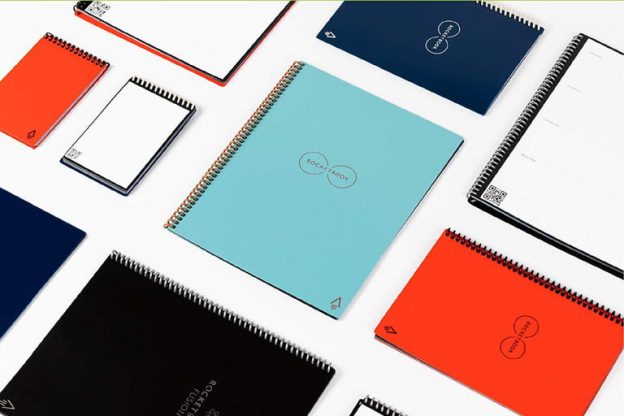
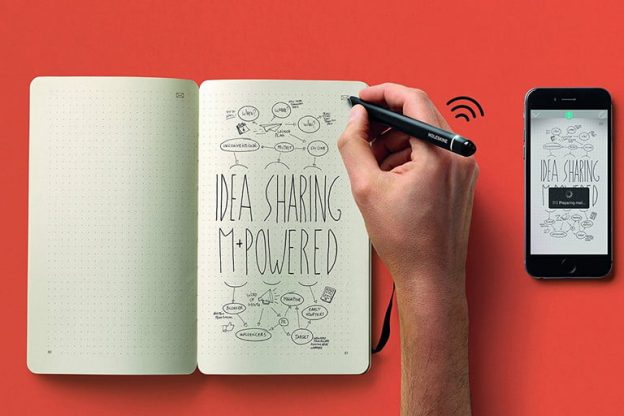
 5 плохих девайсов Xiaomi для умного дома. Что купить вместо них
5 плохих девайсов Xiaomi для умного дома. Что купить вместо них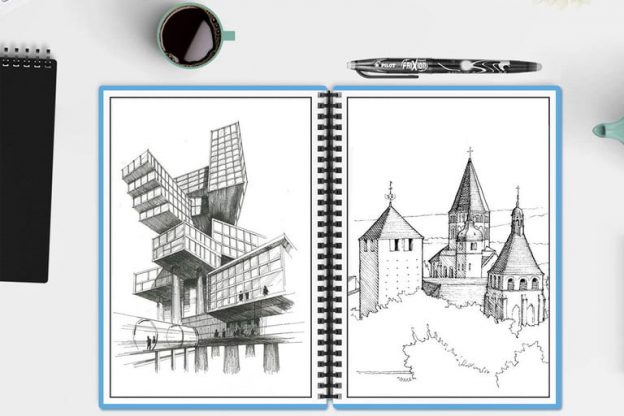
 Электронный блокнот reMarkable, заменяющий бумагу (7 фото + видео)
Электронный блокнот reMarkable, заменяющий бумагу (7 фото + видео) Отзыв: Умные часы Smart Watch A1 - Стильные часы, но точность измерений хромает (есть подробный видеообзор)
Отзыв: Умные часы Smart Watch A1 - Стильные часы, но точность измерений хромает (есть подробный видеообзор)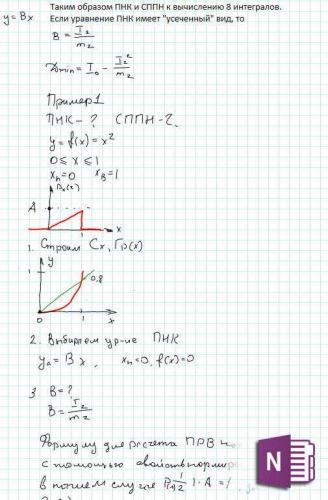
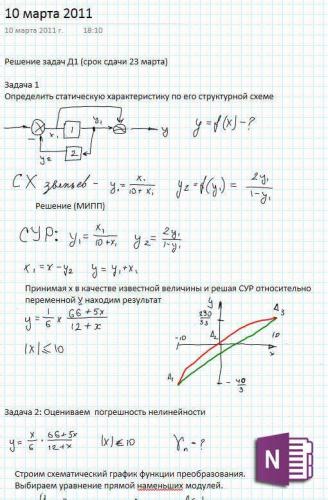
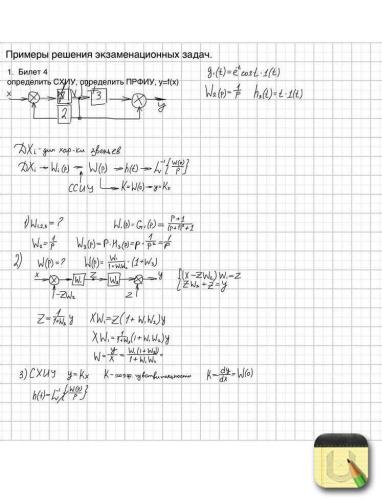
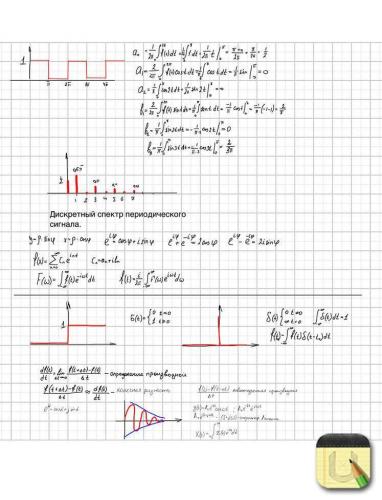
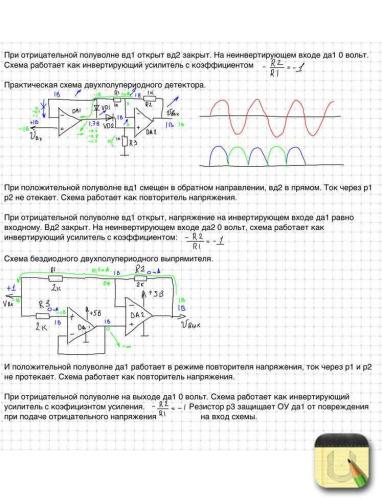

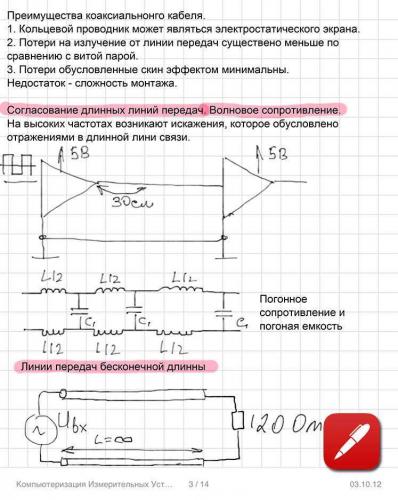


 22 идеи для ежедневника: оформление, шаблоны и ведение
22 идеи для ежедневника: оформление, шаблоны и ведение Подробный обзор собаки-робота Happy Cow Smart Dog: возможности, достоинства и недостатки, отзывы, цена
Подробный обзор собаки-робота Happy Cow Smart Dog: возможности, достоинства и недостатки, отзывы, цена Точечная линовка — для рисования, записей, подсчетов и… игры в точки!
Точечная линовка — для рисования, записей, подсчетов и… игры в точки!